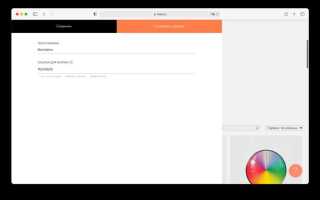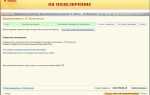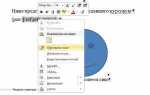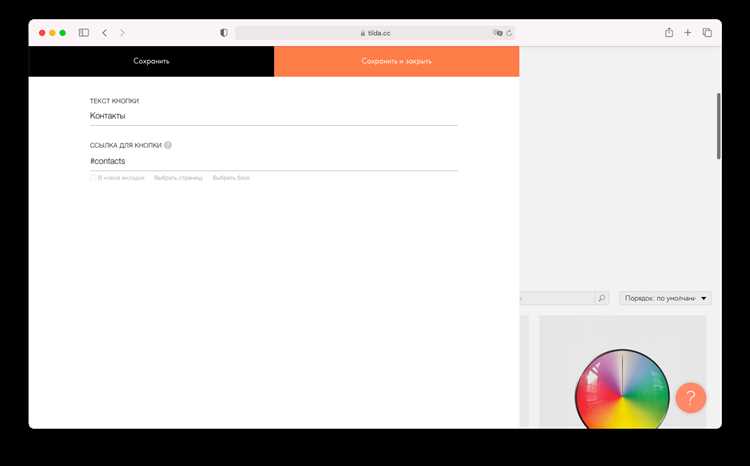
В Tilda можно легко создать ссылку, которая будет направлять пользователя на конкретный блок на странице. Это позволяет улучшить навигацию на сайте и сделать его более удобным для посетителей. Чтобы реализовать такую ссылку, необходимо использовать уникальные идентификаторы для блоков, а затем правильно настроить ссылку. Рассмотрим этот процесс шаг за шагом.
Для начала нужно убедиться, что у вас есть блок, на который будет вести ссылка. Каждый блок в Tilda можно снабдить уникальным идентификатором. Для этого выберите нужный блок и откройте его настройки. В разделе «Дополнительные настройки» вы найдете поле для ввода ID блока. Присвойте ему уникальное название, например, block1.
После того как ID блока задан, следующим шагом будет создание самой ссылки. В блоке, где вы хотите разместить ссылку, откройте настройки текста или кнопки. В поле ссылки укажите адрес, добавив # и имя ID блока. Например, для блока с ID block1 ссылка будет выглядеть так: #block1.
Теперь, при переходе по этой ссылке, пользователь будет автоматически прокручен к нужному блоку на странице. Такой способ подходит для длинных страниц, где нужно быстро перемещаться между различными секциями. Это простое, но эффективное решение для улучшения пользовательского опыта на сайте, созданном в Tilda.
Как найти ID блока для создания ссылки
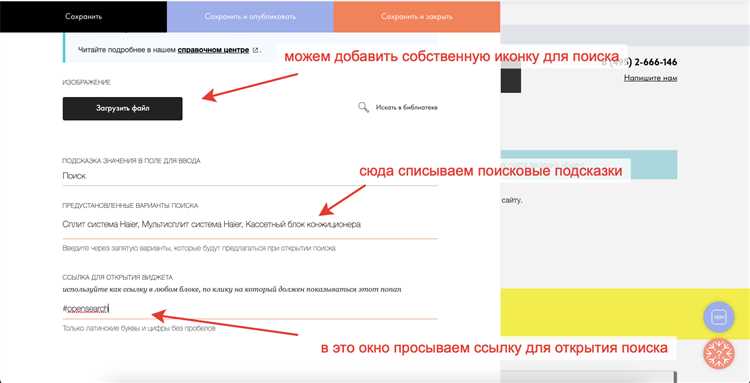
Чтобы создать ссылку на блок на странице в Tilda, необходимо точно определить его уникальный ID. Этот идентификатор присваивается каждому блоку, и именно он используется для навигации.
1. Перейдите в режим редактирования страницы в Tilda и выберите нужный блок.
2. Откройте панель настроек блока. Для этого нажмите на кнопку настроек в правом верхнем углу блока.
3. В настройках блока найдите вкладку Дополнительно. Здесь вы найдете поле ID блока. Это и есть тот уникальный идентификатор, который вам нужно использовать для создания ссылки.
4. Если ID не указан, вы можете вручную ввести его. Рекомендуется использовать короткие и понятные имена, например, about_us или contact_form.
5. Вставьте полученный ID в атрибут ссылки, указав его после символа #. Например, <a href=»#about_us»>Перейти к блоку «О нас»</a>.
После этого при клике на ссылку страница прокрутится до нужного блока.
Как добавить ссылку на блок через настройки Tilda

Чтобы создать ссылку на блок в Tilda, необходимо использовать встроенные инструменты платформы. Прежде всего, вам нужно задать уникальный идентификатор для блока, на который будет вести ссылка.
1. Откройте редактор Tilda и выберите нужный блок. В панели настроек блока перейдите в раздел «Дополнительно». В поле «ID блока» введите уникальное имя для этого блока, например, «section1». Это имя будет использоваться для создания ссылки на блок.
2. После того как блок получил уникальный ID, откройтесь в редакторе страницы, где вы хотите разместить ссылку. Добавьте новый текстовый блок, кнопку или изображение, которые будут служить ссылкой.
3. В настройках ссылки введите символ решетки (#) и укажите ID блока, к которому нужно перейти. Например, если ID вашего блока «section1», ссылка будет выглядеть так: #section1. Это укажет браузеру, что при нажатии на элемент нужно прокрутить страницу до блока с этим ID.
4. Опубликуйте изменения. После этого при клике на ссылку страница автоматически прокрутится до указанного блока.
Обратите внимание, что ссылки на блоки работают только на одной странице. Если вы хотите добавить ссылку на блок на другой странице, используйте полный путь, например: /page1#section1.
Как использовать якорь для ссылок на блоки в Tilda
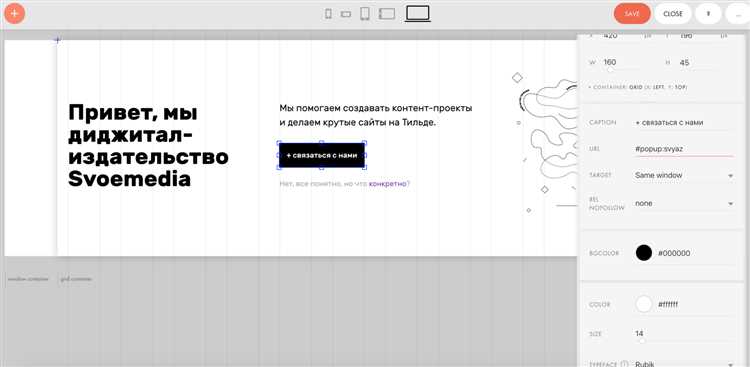
Якорь позволяет легко перемещаться по странице, переходя к определённым блокам. Чтобы создать ссылку на блок в Tilda с помощью якоря, выполните несколько простых шагов.
Шаг 1: Создание идентификатора блока
Первое, что нужно сделать, это задать уникальный идентификатор для блока. Перейдите в настройки блока, в поле «ID» введите имя якоря. Это имя будет использоваться в ссылке. Например, если вы хотите, чтобы ссылка вела к разделу «О нас», введите в поле ID «about-us».
Шаг 2: Создание ссылки на блок
Теперь нужно создать ссылку на этот блок. Используйте ссылку вида «#about-us», где «about-us» – это тот самый ID, который вы задали для блока. Например, чтобы создать кнопку или текстовую ссылку, используйте следующий HTML код:
<a href="#about-us">Перейти к разделу "О нас"</a>Шаг 3: Проверка работы якоря
После того как вы создали ссылку и блок с ID, протестируйте переход на страницу. При клике на ссылку браузер автоматически прокрутит страницу до нужного блока.
Шаг 4: Учитывайте высоту шапки сайта
Если на вашем сайте есть фиксированная шапка, якорь может скрыть часть контента. Чтобы это исправить, добавьте отступ сверху. Это можно сделать с помощью CSS, например, добавив padding-top к соответствующему блоку с якорем.
Шаг 5: Использование якоря для перехода между страницами
Если вам нужно сделать ссылку на блок с другого сайта или страницы Tilda, укажите полный путь с доменом и якорем. Например: https://example.com/page#about-us.
Как настроить переход по ссылке на блок на одной странице
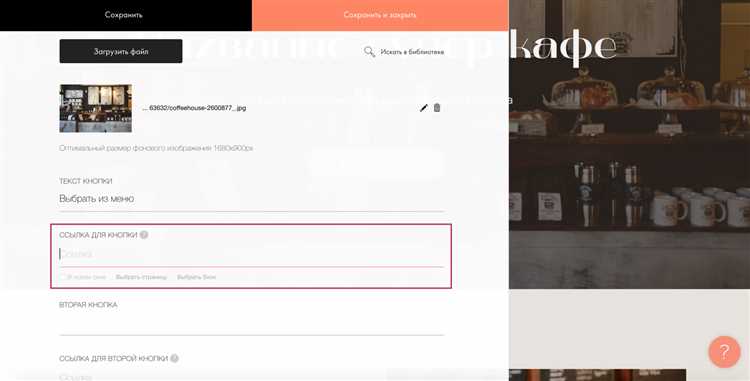
Для создания перехода по ссылке на конкретный блок внутри одной страницы в Tilda, выполните несколько простых шагов.
- Выберите блок, на который хотите настроить переход. В каждом блоке есть уникальный ID. Чтобы его найти, откройте настройки блока.
- Перейдите в раздел «Дополнительные настройки» блока, где будет отображаться поле для ввода ID блока. Например, можно ввести section-1.
- Скопируйте этот ID, чтобы использовать его при создании ссылки.
- Теперь создайте ссылку. В редакторе Tilda выберите текст или элемент, который должен стать кликабельным. Например, это может быть кнопка или текстовая ссылка.
- В настройках ссылки укажите следующий формат: #section-1. Это будет означать, что при клике на ссылку пользователь перейдет к блоку с ID section-1.
Проверьте работу ссылки в предпросмотре. Если все сделано правильно, при нажатии на ссылку экран плавно прокрутится до нужного блока.
Дополнительно, вы можете настроить плавный скроллинг, чтобы переход был более приятным. Это делается через настройки страницы или с помощью добавления кастомного кода в блок «HTML».
- Для плавного скроллинга используйте следующий JavaScript-код в разделе «Дополнительные настройки» страницы:
Это обеспечит плавный переход между блоками без резких скачков.
Как протестировать работу ссылки на блок в Tilda
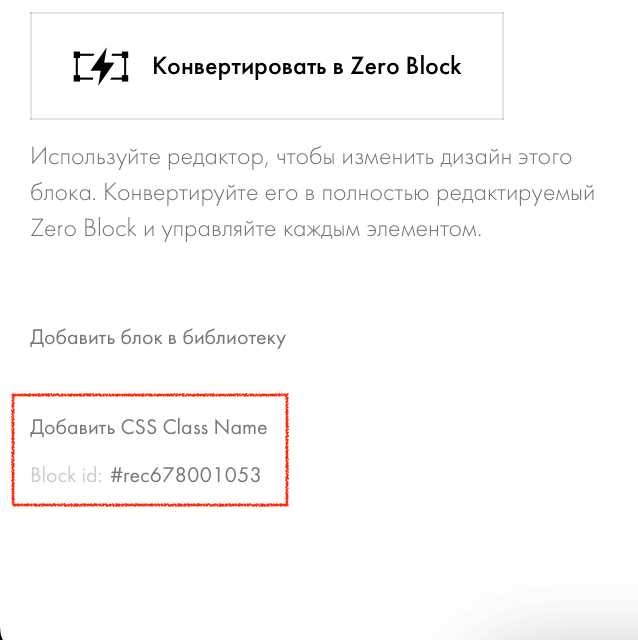
Для проверки правильности работы ссылки на блок в Tilda выполните следующие шаги:
1. Откройте страницу в редакторе Tilda
Перейдите на страницу, на которой вы создали ссылку на блок. Убедитесь, что ссылка направляет на правильный блок, а не на внешний ресурс или другую часть страницы.
2. Используйте режим предпросмотра
Включите режим предпросмотра, чтобы тестировать функциональность ссылки. В этом режиме вы сможете проверить, корректно ли работает переход к нужному блоку без необходимости публиковать страницу.
3. Проверьте настройку якоря
Убедитесь, что в настройках ссылки указан правильный якорь. Якорь – это идентификатор блока, на который должна вести ссылка. Он должен точно совпадать с ID блока. Например, если блок имеет ID «about», ссылка должна выглядеть как «#about».
4. Проверьте на мобильных устройствах
Не ограничивайтесь тестированием на десктопной версии. Переключитесь на мобильную версию страницы и проверьте работу ссылки там. Некоторые блоки могут вести себя по-разному на разных устройствах.
5. Используйте браузеры для тестирования
Протестируйте ссылку в нескольких браузерах (Chrome, Firefox, Safari и т.д.). Это поможет исключить возможные проблемы с совместимостью.
6. Протестируйте ссылку на разных устройствах
После тестирования на мобильных устройствах, проверьте работу ссылки на разных моделях смартфонов и планшетов. Тестирование на реальных устройствах позволяет убедиться в корректности работы ссылки в различных условиях.
7. Обратите внимание на скорость загрузки

Стилизованная ссылка на блок должна быть понятной и привлекательной для пользователя. Главное – создать интуитивно понятное взаимодействие, которое упрощает навигацию и делает сайт более удобным.
Во-первых, используйте контрастные цвета для ссылок, чтобы они выделялись на фоне остального контента. Например, если фон сайта светлый, выбирайте темные оттенки для ссылок. Это обеспечит видимость даже для людей с ослабленным зрением.
Добавьте эффект наведения. Легкие анимации, такие как изменение цвета, подчеркивание или легкий рост, повышают интерактивность и дают пользователю сигнал о доступности действия. Важно не переборщить с анимацией, чтобы она не отвлекала.
Не забывайте про адаптивность. На мобильных устройствах размер ссылок должен быть достаточным для удобного клика, а область для нажатия – достаточно большой, чтобы исключить случайные нажатия. Оптимальный размер – около 44×44 пикселей.
Добавление визуальных подсказок, например, стрелок или иконок рядом с ссылкой, помогает пользователю быстрее понять, что это активный элемент, ведущий к другой части страницы.
Избегайте использования слишком ярких и раздражающих цветов. Ссылки должны гармонировать с остальной цветовой палитрой сайта, чтобы не нарушать общую визуальную концепцию.
Тестируйте ссылки с пользователями. Понимание того, как воспринимается ваша ссылка, позволяет сделать ее еще более понятной и удобной.
Вопрос-ответ:
Как создать ссылку на конкретный блок на странице в Tilda?
Чтобы создать ссылку на блок в Tilda, необходимо использовать уникальный ID блока. В интерфейсе редактора Tilda, в настройках блока можно найти поле с ID. Скопируйте этот ID и добавьте его в ссылку на странице. Например, ссылка будет выглядеть так: `#id_блока`. Также важно, чтобы блок был на той же странице, куда вы хотите вставить ссылку, иначе она не будет работать. Вставьте эту ссылку в нужный элемент, и при клике произойдёт переход к соответствующему блоку.
Как узнать ID блока в Tilda, чтобы создать на него ссылку?
Чтобы найти ID блока, откройте страницу в редакторе Tilda, выберите блок, на который хотите создать ссылку. Затем откройте настройки блока, в разделе «Продвинутые» вы увидите поле с уникальным ID. Это значение и будет нужно для ссылки. Например, ID блока может быть таким: `id_контакты`. После этого можно использовать его в ссылке на этой же странице, добавив `#id_контакты` в адрес ссылки.
Можно ли создать ссылку на блок, расположенный на другой странице в Tilda?
Да, вы можете создать ссылку на блок, который находится на другой странице. Для этого нужно указать полный адрес страницы, а в конце добавить ID блока. Например, ссылка будет выглядеть так: `https://example.tilda.ws/page/#id_блока`. В этом случае, при переходе по ссылке, будет загружена другая страница, и браузер прокрутит её до нужного блока.
Что делать, если ID блока в Tilda не указан в настройках?
Если ID блока не указан, вы можете вручную добавить его в настройках блока. Для этого откройте блок в редакторе, перейдите в настройки блока и найдите раздел «Продвинутые». Здесь будет возможность задать свой уникальный ID. Введите имя ID, например, `contact_section`, и сохраните изменения. После этого вы сможете использовать этот ID для создания ссылок на блок.
Можно ли сделать плавный переход к блоку при клике на ссылку в Tilda?
Да, Tilda поддерживает плавный переход к блоку при использовании якорных ссылок. Чтобы это работало, важно, чтобы блок, на который ссылаетесь, был правильно идентифицирован с помощью уникального ID. Когда пользователь нажимает на ссылку, страница будет плавно прокручиваться до нужного блока. Если плавного перехода не происходит, проверьте настройки страницы и убедитесь, что ID блока указан верно.
Как создать ссылку на конкретный блок на сайте в Tilda?
Чтобы создать ссылку на блок в Tilda, нужно выполнить несколько простых шагов. Во-первых, выберите нужный блок в редакторе Tilda. Затем откройте его настройки и в разделе «ID» присвойте уникальный идентификатор (например, «about-us» или «contact»). После этого создайте ссылку на этот блок, указав в адресе страницы «#ID блока». Например, если ваш идентификатор «about-us», ссылка будет выглядеть так: www.yoursite.com/#about-us. После этого, при клике на ссылку, страница автоматически прокрутится к нужному блоку.
Что делать, если ссылка на блок не работает в Tilda?
Если ссылка на блок в Tilda не работает, проверьте несколько вещей. Во-первых, убедитесь, что вы правильно указали ID блока в его настройках и что в ссылке используется тот же идентификатор (например, «#about-us»). Также важно убедиться, что ссылка указывает на правильную страницу (например, если вы работаете с несколькими страницами на сайте, проверьте, что ссылка ведет именно на ту страницу, где находится блок). В случае, если все верно, попробуйте опубликовать сайт заново, так как иногда изменения на странице могут не обновляться до публикации. Если проблема не решается, попробуйте обратиться в техническую поддержку Tilda.